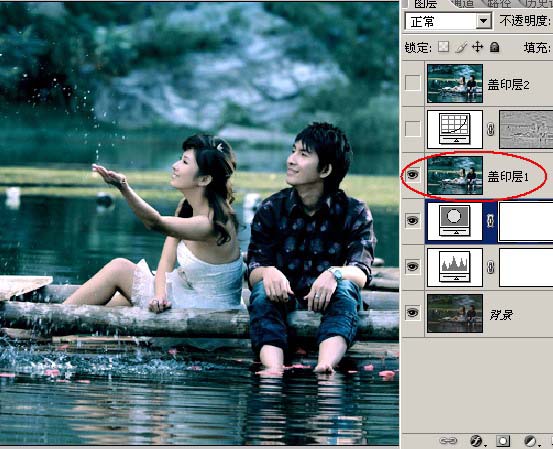2、再次创建新的调整层,可选颜色。如下图:
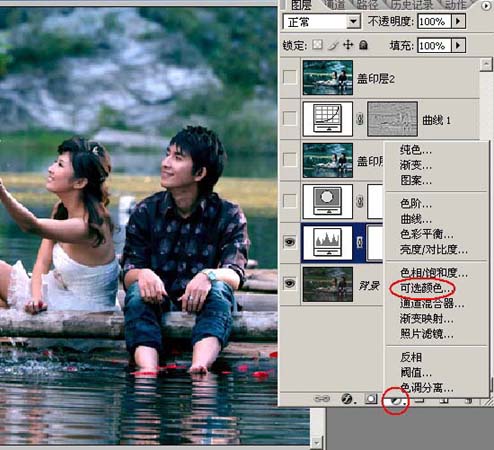
勾选绝对,颜色:红色,参考数值如下图:
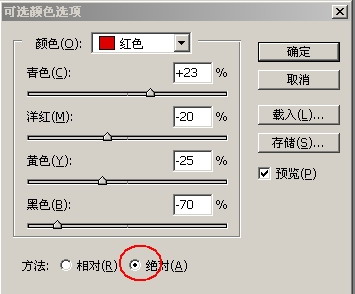
勾选绝对,颜色:黄色,参考数值如下图:
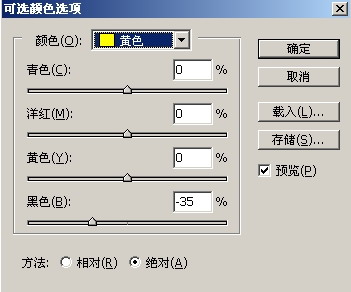
勾选绝对,颜色:绿色,参考数值如下图:

勾选绝对,颜色:洋红,参考数值如下图:
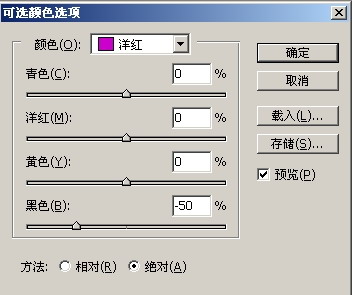
勾选绝对,颜色:中性色,参考数值如下图:
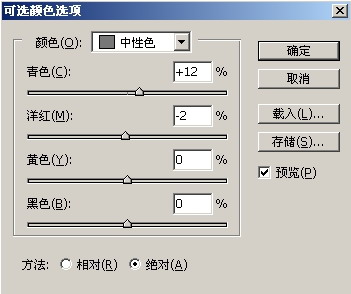
勾选绝对,颜色:黑色,参考数值如下图:
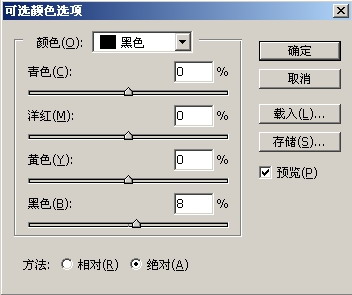
3、Ctrl+Alt+Shist+E盖印图层,其实前面几步的目的,就是把整幅图像,调整成青绿色和白色为主色调的效果。
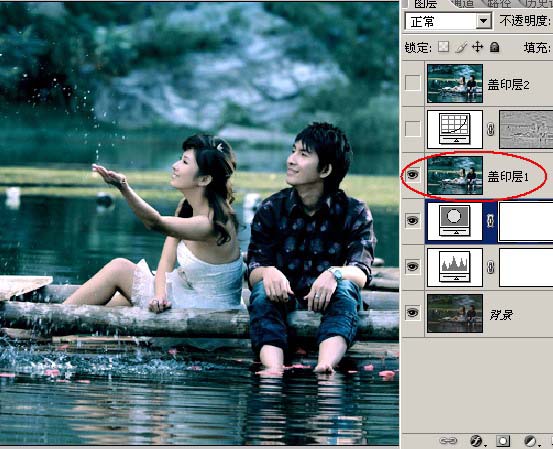
标签:
2、再次创建新的调整层,可选颜色。如下图:
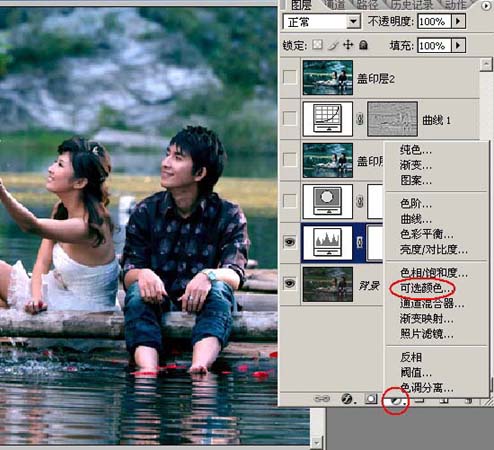
勾选绝对,颜色:红色,参考数值如下图:
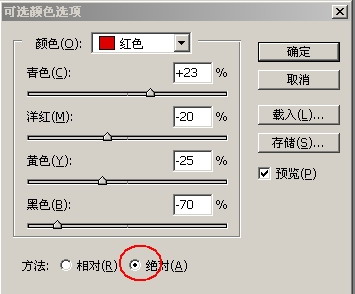
勾选绝对,颜色:黄色,参考数值如下图:
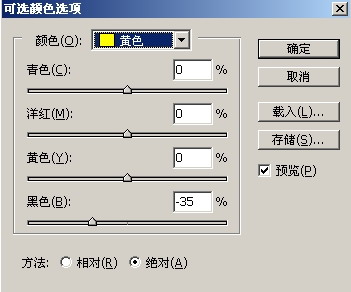
勾选绝对,颜色:绿色,参考数值如下图:

勾选绝对,颜色:洋红,参考数值如下图:
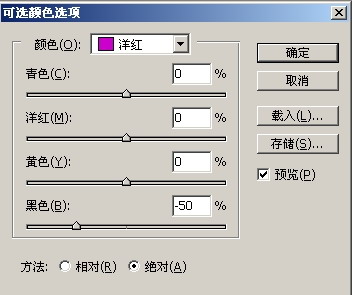
勾选绝对,颜色:中性色,参考数值如下图:
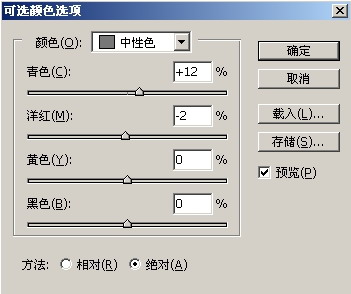
勾选绝对,颜色:黑色,参考数值如下图:
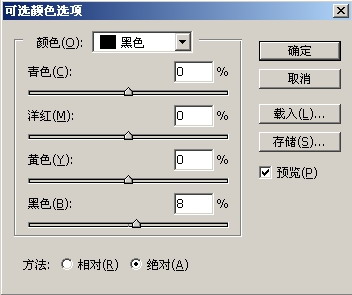
3、Ctrl+Alt+Shist+E盖印图层,其实前面几步的目的,就是把整幅图像,调整成青绿色和白色为主色调的效果。